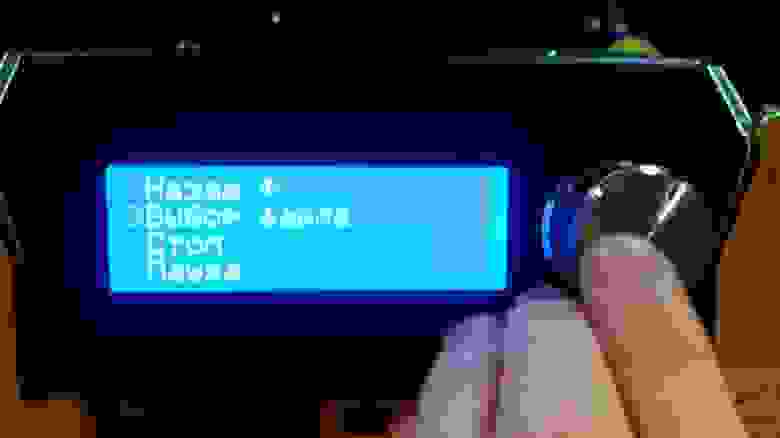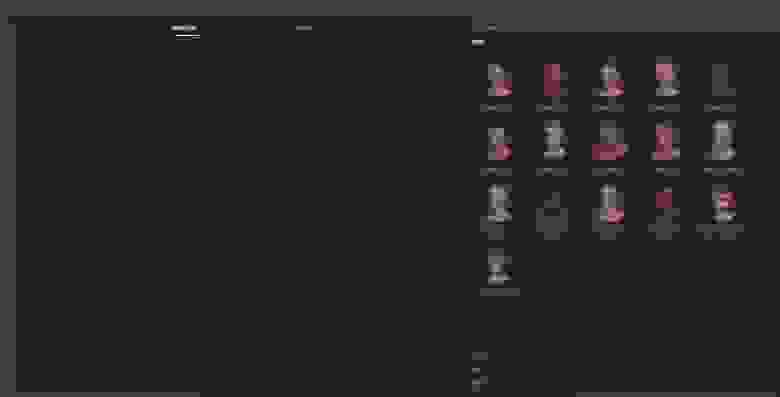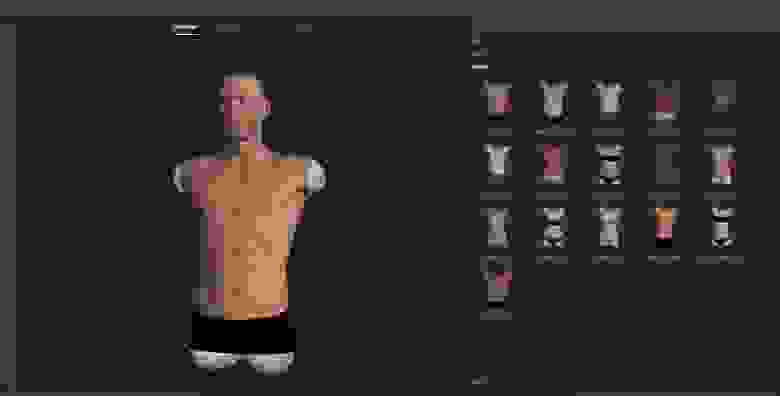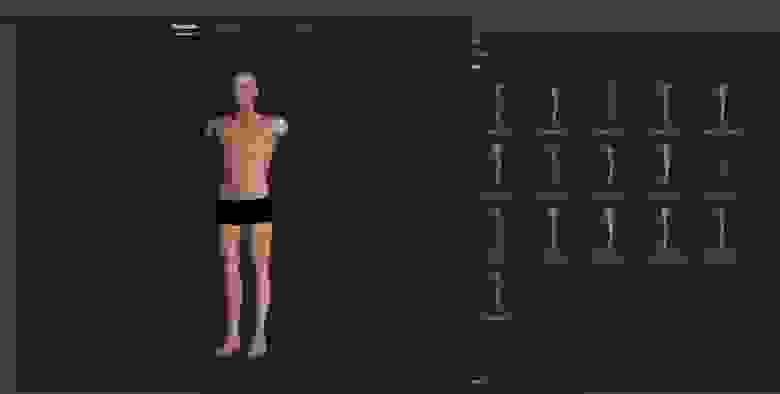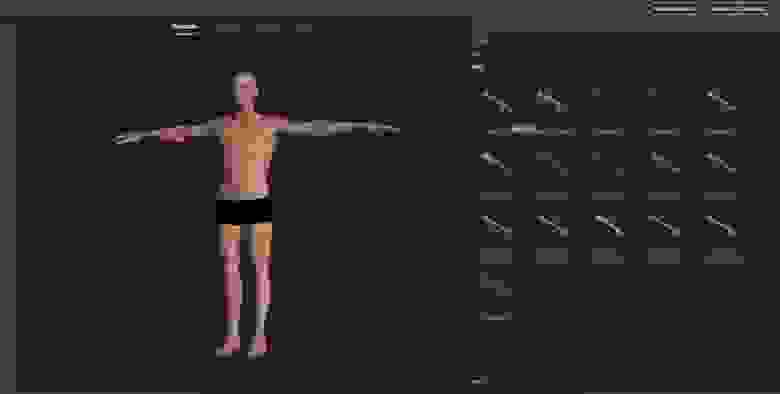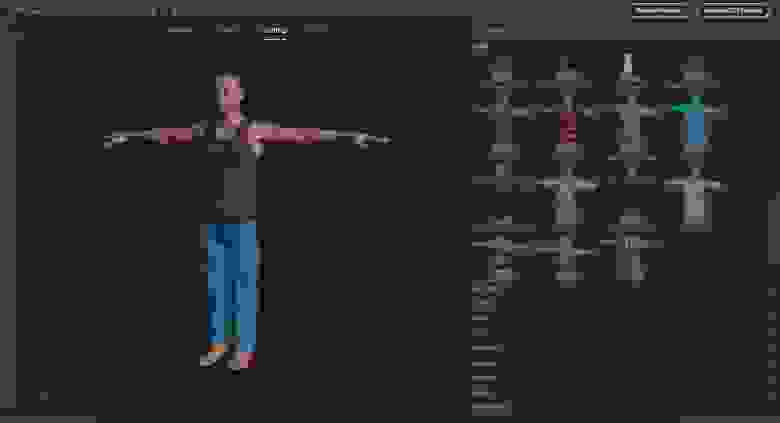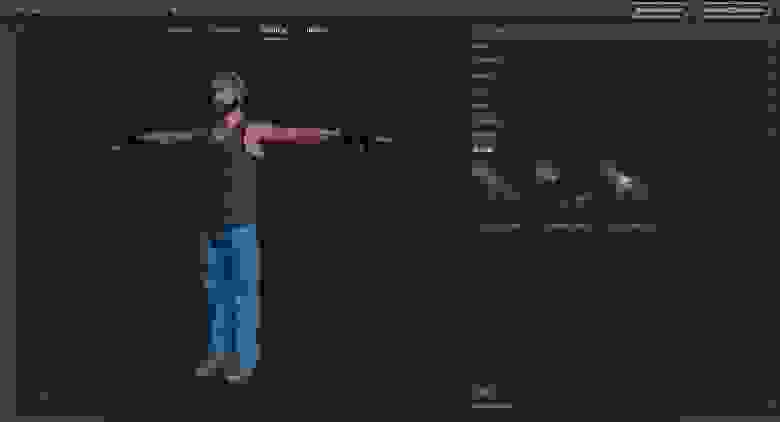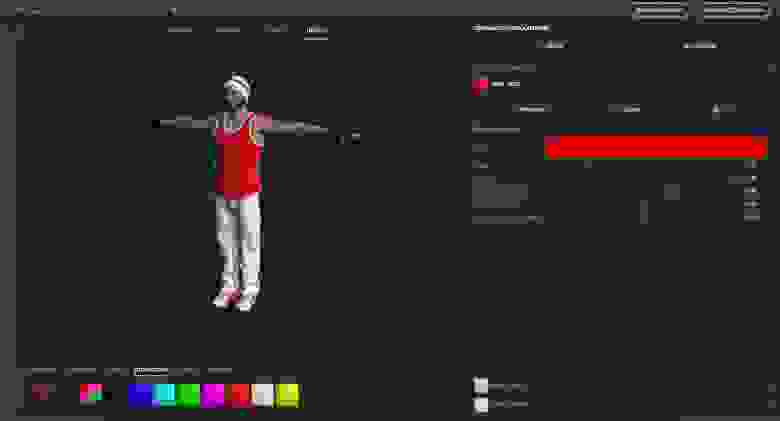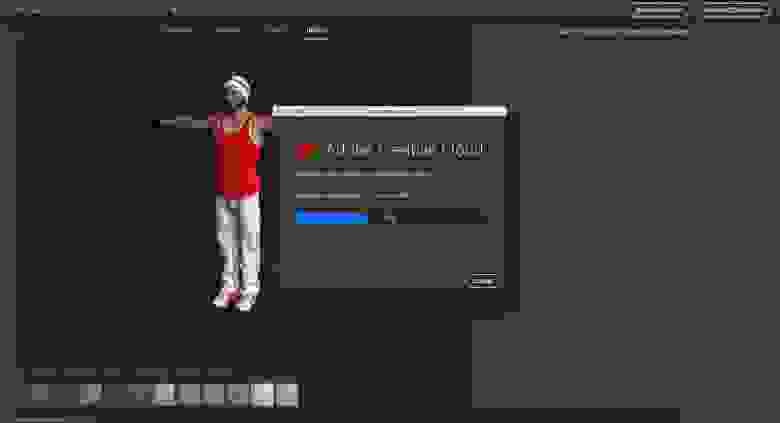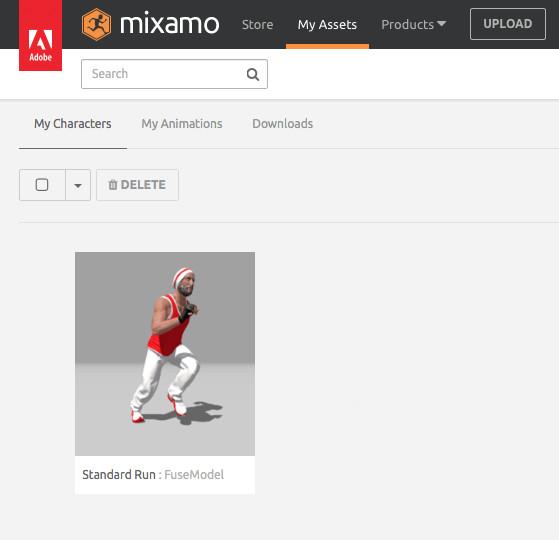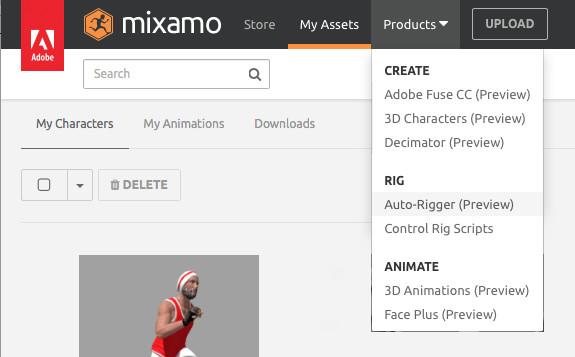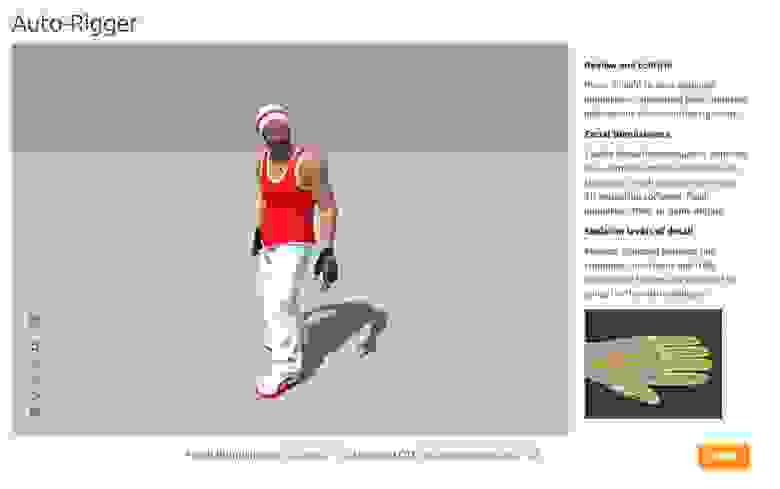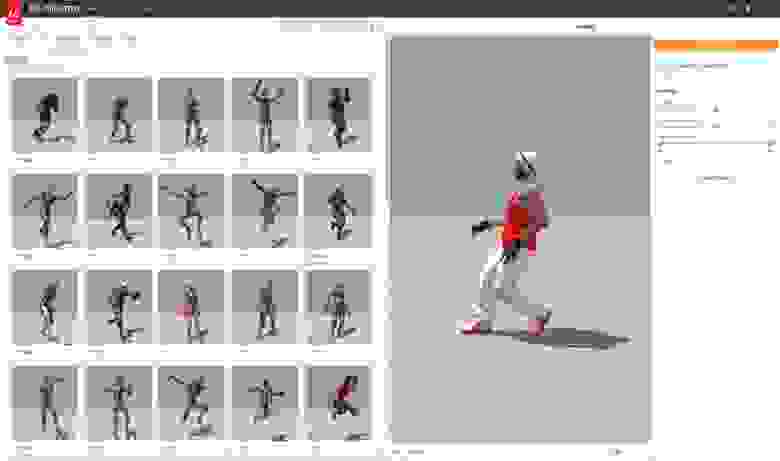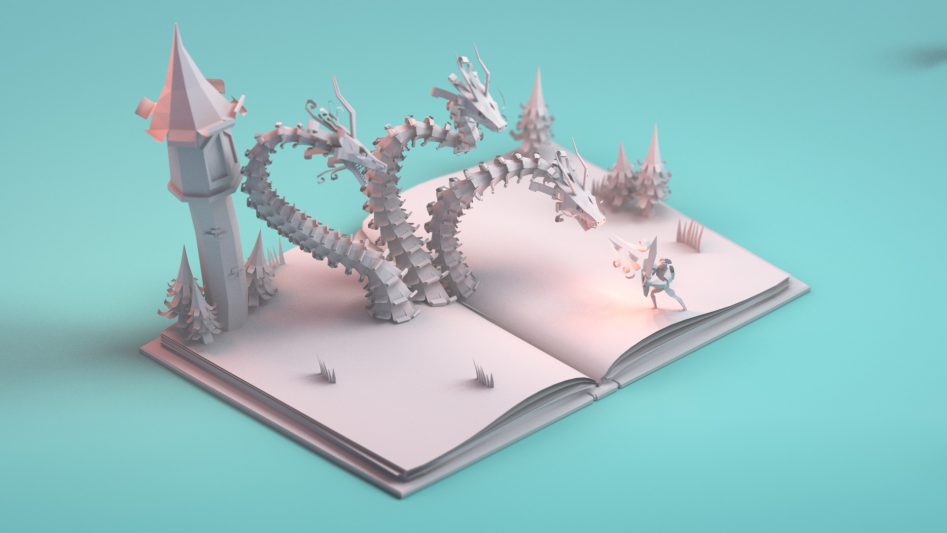Как научиться моделировать 3д модели
Как сделать свою первую 3D-модель?
Чтобы сделать 3D-модель или распечатать уже готовую на 3D-принтере, надо просто следовать инструкции. Никаких навыков и способностей не требуется. Главное — просто следовать простой инструкции.
1. Первым делом нам надо определиться, в чем мы будем делать свою 3D-модель. На ваш выбор — любой пакет 3D-моделирования. Вот краткий список программ, которыми можно пользоваться:
Blender (бесплатно);
Google SketchUp (бесплатно);
Openscad(бесплатно);(прислал пользователь klirichek,artoym)
FreeCad(бесплатно);(прислал пользователь klirichek)
AutoCad(прислал пользователь PHmaster)
3DS Max;
Maya;
Rhinoceros 3D;
SolidWorks;
Sculptris(прислал пользователь Darth Biomech)
и многие многие другие.
Однако самым простой способ — это смоделировать прямо из браузера, воспользовавшись следующими сервисами:
На просторах интернета есть множество аналогов. Мы же для первого раза попробуем www.tinkercad.com как наиболее простой и быстрый.
2. Далее переходим по ссылке. Нас встречает милый пингвиненок:
3. Затем вверху справа есть кнопочки входа. Жмем «sign up for free account». Этот логин может быть использован в других продуктах 123d от autodesk. Но об этом в следующих статьях.
4. Входим и устанавливаем плагин, если он еще не установлен:
5. Жмем на кнопку «Создать новый дизайн»:
6. Перед нами появляется редактор:
7. Перетаскиваем на наше поле кубик:
8. Для навигации можно использовать правую и среднюю клавиши мыши или панель навигации слева:
9. Теперь нам надо сделать любую 3D-модель, перетаскивая кубики. Здесь вам понадобится воспользоваться своей фантазией:
10. После этого выделяем все, что получилось:
11. Жмем кнопку «Сгруппировать»:
12. Вот такая модель уже готова к печати:
13. Самое главное надо сохранить. Нажимаем кнопку Design.
14. Download for 3d printer.
16.Теперь у нас есть готовый файл для отправки на принтер. Если у вас нету дома 3D-принтера, то можно поискать неподалеку 3D-сервисы, которые готовы помочь распечатать.
17. У нас есть принтер PICASO 3d designer и софт к нему — Polygon. Запускаем программу:
18. Дальше все просто:
19. Масштабируем деталь для экономии материалов и времени:
20. Подготовим задание:
21. Из настроек ставим большую скорость, все остальное стоит по умолчанию. Жмем запустить подготовку
22. Компьютер немного считает задание и выдает нам результаты:
23. Просто сохраняем на microSD флешку задание:
24. Вставляем флешку в принтер:
26. Выбираем SD-карту:
27. Выбраем файл, находим нужный нам и отправляем на печать. 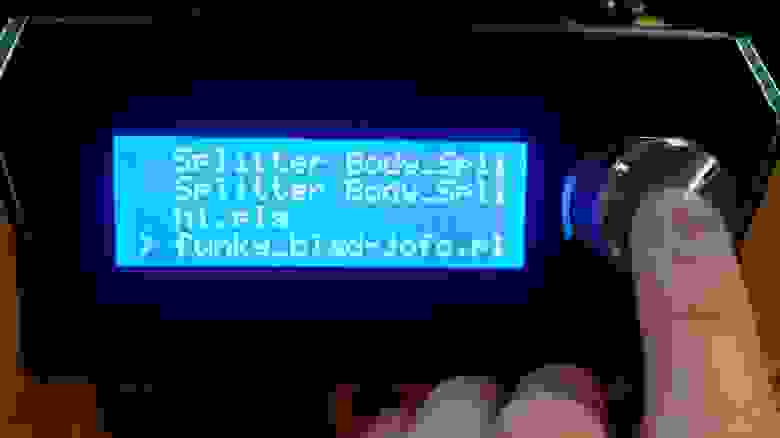
28. Всё, принтер начал разогреваться.
31. Наше изделие готово!
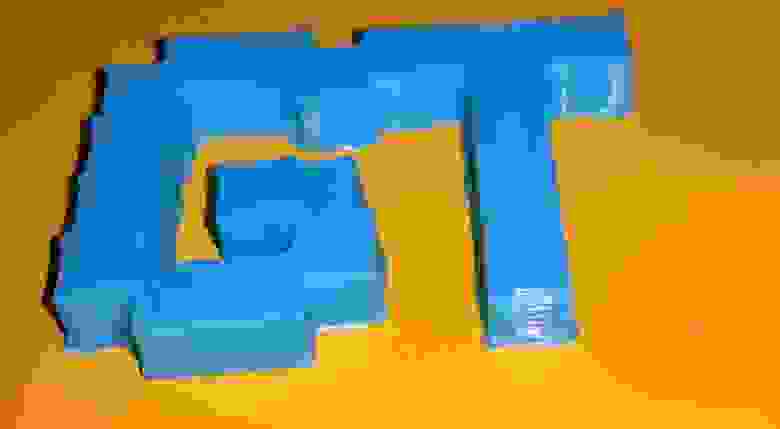
http://habrastorage.org/files/29c/92c/4e9/29c92c4e92d84b319ed615a6df9d8a6e.jpg
3D моделирование и анимация: руководство для начинающих
И ещё немного полезной информации от партнёров: на этот раз компания Akadem представляет подробный туториал для начинающих разработчиков, которые желают освоить азы 3D моделирования и анимации для будущих проектов. Основываясь на собственном опыте создания симулятора паркура и адаптациии его для разных платформ, авторы подробно разбирают процесс создания персонажа экшн-игры, реализации базовых движений и локаций.
«Привет, читатель Хабра! Если ты чувствуешь, что ещё мало продвинулся в разработке игр на Unity3D, и мечтаешь о чём-то большем и, главное, динамичном — добро пожаловать под кат. Там мы расскажем о том, как создать своего собственного персонажа, не имея навыков 3D моделирования, импортировать его в Unity-проект и заставить двигаться.
Давайте представим, что в один прекрасный вечер после очередного просмотра фильма «13-ый район» вам вдруг захотелось сделать свою игру о безумных трюках, прыжках через пропасти и чудесах акробатики. В анамнезе у вас есть пара проектов с использованием геометрических примитивов, типа «3 в ряд», так что какие-то навыки программирования уже имеются, пусть и начального уровня. Для реализации этой новой идеи вам понадобятся: модель персонажа, модель окружения и специфичные анимации. Всё просто! Но тут вы осознаёте, что господь не наделил вас навыками трехмерного моделирования. Самое сложное, что вам довелось совершить в этой области — создать модель чайника в пиратской копии 3D Studio Max, купленной за 200 рублей в переходе пару лет назад. Тогда вам пришлось затратить на весь процесс целых 10 секунд времени и несколько калорий, чтобы поднять палец и нажать кнопку «Создать чайник». Да уж, никуда не годится.
Но не стоит отчаиваться, ведь современные технологии на сегодняшний день предоставляют безграничные возможности даже тем, кто не может похвалиться навыками в соответствующей сфере. Даже начинающий хирург сегодня, скачав приложение Пересадка печени 3D, может с легкостью прооперировать своего друга в домашних условиях. Но не будем отвлекаться на лёгкие художественные преувеличения — вернёмся к нашей будущей игре.
Для создания харизматичного персонажа мы будем использовать Adobe Fuse, как очень простой инструмент для работы с моделями такого рода. «С помощью этого нового приложения вы сможете с легкостью создавать, изменять и настраивать 3D-модели человеческих персонажей за считаные минуты, сохранять их в Creative Cloud Libraries, а затем добавлять для них позы и анимацию», — гласит описание. Отлично, нам подходит!
Интерфейс среды Fuse не даст вам почувствовать себя инспектором ядерной безопасности на Спрингфилдской АЭС.
Уверяем вас, процесс создания персонажа будет крайне простым и принесет сплошное удовольствие. Самому Господу Богу было бы намного удобнее создавать Адама, если бы он пользовался таким инструментом.
Итак, приступим. Перед вами главное окно программы, где основными для нас являются вкладки, расположенные над основной рабочей областью и представляющие собой этапы построения человеческой 3D модели. Вкладка Assemble даёт нам возможность создать непосредственно тело героя, составляя его из отдельных компонентов: торса, рук, ног и головы. С этого-то и начнём. Раскрыв список Head в правой части экрана, мы увидим перед собой различные исходные варианты. Здесь вы найдете всевозможные головы: мужские и женские, светлокожие и темнокожие, молодые и в возрасте, и даже мультяшные. Вспомнив с улыбкой творение Мэтта Гроунинга, кликаем мышкой и выбираем подходящую.
Вкладка Torso, как понятно из названия, предоставляет нам возможность выбрать туловище. Тут вы решаете ходит ли ваш персонаж в спортзал, родился ли он в Африке, получает ли пенсию, а может, и вовсе пользуется Lady Speed Stick? Выбираем понравившийся вариант и двигаемся дальше.
Следуя сложившейся логике вещей, пробегаемся по оставшимся двум вкладкам. Разработчики постарались на славу и исключили возможность ошибки, поэтому руки нашего героя определённо будут расти из правильного места. В раздел Legs наращиваем подходящие ноги, в разделе Hands — соответственно руки. В конечном счете, в главном окне отобразится наше творение, которое можно повертеть вокруг своей оси, чтобы убедиться, что мы ничего не забыли.
Следующий этап, который мы проведём во вкладке Customize, можно назвать самым интересным в создании персонажа. С помощью удобных ползунков мы можем менять такие параметры, как длина рук, величина головы, телосложение, цвет кожи, разрез глаз, овал лица и многое другое. Именно здесь вы определяете, будет ли ваше детище трейсером спортивного сложения или же долговязым чернокожим азиатом, у которого явные проблемы с холестерином. Тут главное не переборщить, иначе результат может получиться самым неожиданным.


Теперь, как порядочный отец, вы должны одеть своего отпрыска, не бегать же ему совершенно нагим по будущей локации, привлекая излишнее внимание низкополигональных зевак. Для этого перейдем во вкладку Clothing, где в правой части экрана вы увидите великое множество разделов. В них можно не только разжиться стильной футболкой, но и сделать прическу, отрастить бороду, усы, нацепить перчатки, шляпу, модные кеды и прочее. Вы в полной мере сможете почувствовать себя ведущим заседания модного суда Александром Васильевым, а сама Эвелина Хромченко не сможет вынести ни единого обвинения вашему творению. Останавливаться сейчас на каждом параметре этого раздела не имеет смысла, иначе печатная версия статьи превратится в один из томиков бессмертного произведения писателя Л.Толстого. Поверьте, на этом этапе кастомизация персонажа проста и интуитивно понятна, все названия подвергающихся изменению частей тела подписаны и обозначены. А если вы не знаток английского языка, то вам будет даже интереснее: придётся изучать функционал опытным путем, передвигая бегунки от одной крайней позиции в другую. Ниже представлены поэтапные иллюстрации настройки создаваемой 3D модели.
Последняя вкладка Texture отвечает за настройку экспортируемых материалов модели, включающих в себя цвет, фактуру ткани, паттерны и прочее. Изменим цвета одежды персонажа и получим яркий образ, готовый к экспорту.
Для продолжения работы с моделью удобнее всего экспортировать её в Mixamo — онлайн-сервис от Adobe, позволяющий анимировать созданного вами героя. Для этого вам нужно в правом верхнем углу нажать на одноименную кнопку «Export to Mixamo». Напоминаю, что вы должны быть подписчиком Creative Cloud и иметь свой Adobe ID, чтобы воспользоваться этой функцией.
Процесс импорта модели закончен, и теперь самое время стать доктором Франкенштейном, то есть повернуть рубильник и запустить адскую машину для оживления вашего создания. Для этого нужно зайти на страницу Mixamo под своим ID, в верхней панели перейти в раздел Store, затем в той же панели выбрать вкладку MyAssets. На загруженной странице в подразделе MyCharacters вас будет ждать свежеиспеченная модель трейсера.
Загруженная модель является статичной, но это временно — только до тех пор, пока мы не внедрим Rig скелет с точками сгиба и привязкой к конечностям. Чем и займёмся! Для этого заставим работать очень удобную функцию Auto-Rigger, которая находится в меню Products. Причем если модель была сделана в редакторе Fuse, как в нашем случае, то процесс автоматического создания скелета становится необычайно простым и не требует дополнительных шагов. В том случае, если модель была сделана в другой среде, то скорее всего придётся указывать на схеме точки сгиба конечностей, но сложностей это вызвать не должно.
В настройках Auto-Rigger мы можем указать необходимую степень детализации скелета. Сказываться она будет только на пальцах кисти. Максимальная степень — ладонь со сгибающимися пальцами, минимальная — статичная ладонь. После подтверждения система сообщит об успешном обновлении загруженной модели, и теперь у нас появляется возможность анимирования при помощи базовых анимаций. А база, должны вам сказать, очень большая, более 1000 популярных наименований, включающих в себя движения танцев, спортивных упражнений, боевых искусств, акробатики и стандартных перемещений человека в пространстве. Для тех, кто занимается играми, это очень богатый ресурс.
Чтобы начать процесс анимирования, перейдем в разделе Store главного окна во вкладку Animations. Перед нами откроется библиотека всех анимаций, которые предлагает нам Mixamo. По поиску можно найти интересующие нас тематические движения прыжков и подкатов. Выбираем искомое и сохраняем его в наборе, нажав в правой части экрана на кнопку «Add to my assets».
Оказавшись в пункте меню My Assets, вы увидите 3 вкладки:
Настало время открыть Unity и загрузить в пустой проект модель персонажа, настроив параметры импорта. После этого, щёлкнув по файлу в иерархии ассетов, в окне Inspector мы увидим панель с тремя вкладками. В панели Rig обязательно нужно указать Animation Type Humanoid. Этим мы дадим понять, что скелет нашей модели имеет человеческое строение: это уточнение позволит без труда работать с анимациями такого типа и оценить все плюсы системы Mecanim. При нажатии Apply будет выполнена автоматическая конфигурация, об успешном завершении которой сообщит маленькая галочка слева от кнопки «Configure». В панели Animations нас интересуют следующие параметры:
Следующим шагом будет создание и настройка компонента Animator, чтобы заставить персонажа использовать различные анимации в зависимости от условий. Для этого в любом удобном месте иерархии проекта кликнем правой кнопкой мыши и выберем из списка команд Create → Animator Controller». Выделив новый файл и открыв окно Animator, мы увидим пустой контроллер, содержащий лишь 2 состояния по умолчанию — Entry и AnyState. Состояние Entry является стартовым и должно перетекать в другое, которое мы и создадим, выполнив команду CreateState → Empty при помощи правой кнопки мыши. Нам будет удобно, если по умолчанию, когда игрок не вводит никаких команд, персонаж будет продолжать бег, поэтому назовем его Run. Добавим в созданном состоянии в поле Motion анимацию бега, выбрав её из списка либо перетащив мышкой, а также слегка увеличим скорость воспроизведения в поле Speed. От состояния Entry создадим переход в состояние Run с помощью контекстного меню первого. Пункт Make Transition создаст стрелочку-указатель, который мы вручную присоединим ко новому состоянию.
Теперь создадим ещё 2 состояния для прыжка и подката — Jump и Slide соответственно. Назначим им одноименные анимации, а также переходы с состоянием Run, как прямые, так и обратные. Переходы послужат нам не только полезным инструментом для сглаживания двух перетекающих анимаций, но и укажут условия смены состояний. Чтобы управлять переходами, придётся создать две булевых переменных jump и slide в параметрах аниматора. Для этого необходимо во вкладке Parameters окна Animator кликнуть на символ «+».
Выделив стрелку на ветке перехода в окне Inspector, мы увидим поле с кривыми анимаций, где можем указать промежуток перехода для их смешивания. В поле Conditions указываем условия перехода.
Теперь пришла пора почувствовать себя немного архитектором, создав простую локацию. Для этого нам отлично подойдут наборы бесплатных ассетов в Asset Store:
Для простоты сочленим построенные блоки, чтобы создать цельный отрезок улицы, выставим персонажа в начальную позицию и закрепим за ним камеру, предварительно настроив угол отображения. Назначим персонажу два простейших скрипта, один из которых позволяет ему бежать ровно по оси Z без отклонений, второй — даёт контроль над выполнением трюков подката и прыжка.
Выглядит очень впечатляюще, не правда ли? Наверняка, если бы вы увидели такую картинку где-нибудь на просторах интернета, то подумали бы что это новая игра от DICE про крутого разносчика китайской еды.
В заключение хотелось бы выразить основную мысль данного поста: не бойтесь ничего нового и на первый взгляд сложного! Мы наглядно показали, как современные технологии могут дать вам отличную возможность без лишних финансовых затрат создать красивую и реалистичную заготовку будущей игры, имея за плечами лишь стартовый опыт в программировании. Успехов!»
Первые шаги в изучении 3D-графики
Ответы на распространённые вопросы о 3D. Вполне возможно, вы найдёте здесь что-то полезное.
Раньше это было руководство, на 90% скопированное с мёртвого CG раздела 4chan, потом его переработали на форуме MapCore, а сейчас я его подогнал под интересы нашего сайта. Теперь это плагиат лишь частично.
Paper story — Mohamed Chahin, сделано в Blender;
С чего начать первые шаги в 3D?
Начинать можно по-разному, но проще всего с 3D-редактора. Выбор перед вами широкий:
И несколько вспомогательных программ:
Выбрав понравившийся 3D-пакет (советую смотреть на пробные версии, чтобы пощупать разный софт), переходим к руководствам и урокам. В Интернете можно много чего найти, от текста и картинок до видеокурсов. Обучалку, охватывающую все тонкости, вы никогда не встретите, но большинство из них познакомит вас с техниками, необходимыми для достижения любого желаемого результата.
Wooden House of Northern Kingdom — Mile Mićić, сделано в 3ds Max
Ого! Сколько всяких программ! А какая лучше? Я слышал, что ______ лучшая.
Вы слышали неправду, а правда в том, что некоторые редакторы лучше подходят для определённых задач. Справляться со всеми трудностями придётся не программе, а вашему навыку художника. В процессе работы над проектом придется перескакивать между парой-тройкой программ. Выбор софта сводится к личным предпочтениям и ответвлению индустрии, с которым связана ваша деятельность. 3ds Max и Maya наиболее популярны и поэтому по ним больше информации в Сети. Интерфейс там, как у космолёта, а кривая обучения весьма крута, но нет такого редактора, который вы не сможете освоить, потратив некоторое время на обучение. Начинать я советовал бы с универсальных пакетов, а не со специализированных.
Ага, значит есть универсальные и специализированные? А как их распознать?
Универсальные пакеты (3ds Max, Maya, Blender) позволяют создавать модели, рендеры, анимацию, текстуры и динамику в рамках одного приложения. Они не требуют сторонних плагинов или приложений для выполнения базовых задач. Однако с помощью плагинов имеющийся функционал можно расширять.
О-о-о, это же Zbrush, в нём сделано столько отличных работ, начну-ка я с него!
Нет, вы забегаете далеко вперёд. Перед те, как браться за Zbrush, следует изучить базовые принципы и основы моделирования. Zbrush – великолепная программа для продвинутых пользователей, занимающихся тонкой доработкой своих моделей или быстрым прототипированием. Не зная общих концепций 3D, учиться работать в Zbrush – не лучшая идея.
Speed Sculpt_ Dragon — Keita Okada, сделано в ZBrush и отрендерено в Keyshot
Ладно, я понял, это не совсем моё, можете сделать для меня модель ______?
Нет, любой специалист с приличным уровнем навыков делает свою работу за деньги или ради определённой выгоды (как правило). Важно самому проделать всё, что уже было проделано другими, чтобы чему-то научиться. При наличии свободного времени или просто по доброте душевной кто-нибудь может вас выручить, но в таком случае не ожидайте высочайшего качества и выполнения всех ваших пожеланий.
Но это же так сложно, есть какое-нибудь простое решение? Мне не хватает мотивации.
Нет, как и всё остальное, освоение 3D-редактора требует времени и усилий, повторение – мать учения, регулярная работа с интерфейсом закрепит все кратчайшие пути в вашей мышечной памяти. Все проходят через творческий кризис, у всех бывают взлёты и падения. Проявляйте упорство и обязательно станете профессионалом.
Так какой редактор проще всего изучить?
Нет, вам не нужно изучать софт. Сосредоточьтесь на изучении техник. Когда вы хорошо овладеете какой-либо техникой, программа станет лишь инструментом для достижения желаемого результата. Как уже было сказано, больше всего курсов и документации по 3ds Max и Maya, но вам следует учиться моделированию и грамотному использованию различных техник, а не зубрить, что делает каждая кнопка. Информацию об интерфейсе ищите в справочных материалах. F1 и Google – ваши верные друзья.
Gateway — Pedro Silva, сделано в Modo, Marvelous Designer и доработано в PhotoShop
На что смотрят студии при приёме на работу? Если я не знаю программу ______, меня могут не взять?
Рассматривая портфолио и резюме, студия оценивает ваши умения, отдавая им следующий приоритет:
Значит, им без разницы, в чём я работаю? И почему так важна универсальность?
За исключением аниматоров, к которым неприменимо большинство правил в мире 3D, студиям нужны люди, способные к выполнению разного рода задач, а не какой-то одной. Им нужны моделлеры, умеющие работать с текстурами, риггеры, занимающиеся динамикой, специалисты по освещению, разбирающиеся в текстурах. Можно быть и узким специалистом, но широкая направленность всегда поможет вам найти работу.
Глядя на ваше знание софта, студии учитывают редактор, которым пользуются сами, но очень часто у них будут и свои собственные инструменты, так что этот вопрос несильно важен, пока вы хорошо разбираетесь в своём деле. При владении теорией и знании нужных техник, подробное знакомство с любым софтом – вопрос нескольких дней. Конечно, бывают и сложные случаи, когда вы прежде работали только в программе ______, но зачастую опыт работы с конкретными 3D-пакетами не имеет значения (да, блендерфаги, даже вас могут взять на работу при должном уровне навыков).
Если решили заняться созданием ассетов, то основное внимание нужно обращать на модели, текстуры и анимацию.
Низкополигональное моделирование – само по себе искусство, извлечение максимально возможного количества деталей из скромной кучки полигонов требует практики, и выработанной формулы здесь не существует. Создав модель, вы заставляете её выглядеть лучше с помощью UV-развёртки и рельефного текстурирования.
Анимация в играх мало чем отличается от анимации в кино, разве что выше вероятность сильной деформации модели и нет столь жёсткого контроля над ригами. Тем не менее, базовые принципы остаются в силе.
Cписок полезных ссылок
Не все курсы одинаково полезны. Качество не всегда зависит от цены материала, но в большинстве за доступ к самым крутым урокам придется заплатить.
Большинство популярных курсов переведено на русский, но опять, не всегда бесплатно. Переводы можно купить в клубе «Перевод Всем», уже готово огромное количество курсов. В открытом доступе что-то удается нагуглить, а что-то нет. Базовые курсы точно можно найти. После прохождения первых курсов легко получится переключиться на английский, материалов на нем намного больше и они актуальнее. Плюс к этому, большинство работодателей желают общаться именно на английском.
На следующем этапе вас подстерегает проклятие новичка в виде прохождения одних только курсов и чтобы его избежать, постарайтесь быстрее перейти к созданию готовых продуктов. Если вы изучаете 3D только для игр, начните с создания карт к ним, например с помощью Source SDK. У вас есть опыт программирования? Сразу переключайтесь на игровые движки вроде Unreal или Unity. Когда вы получите первые отзывы от использования ваших работ, вы с новой силой захотите совершенствоваться в таком нелегком деле как компьютерная графика.